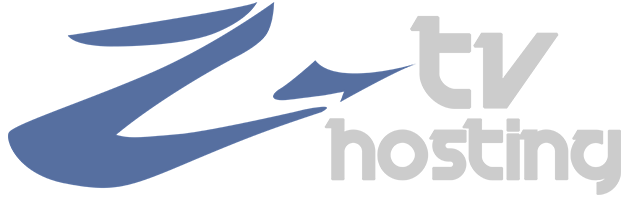Инструкция актуальна только для тарифов заказанных до 15/10/2022.
Информация: На нашем хостинге запрещены пиратские копии Windows. Но вы можете использовать траильную версию Windows Server 2016 на 180 дней. Также её можно продлить несколько раз ещё на 180 дней.
Это официальная триальная версия от Microsoft.
Для начала зайдем в услуги, для того что бы перейти в панель управления виртуальным сервером: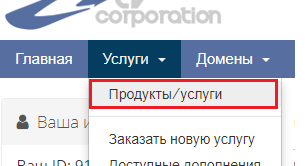
Далее выбираем сервер, на который вы будете устанавливать Windows:
Потом кликаем по кнопке "Панель управления" внизу страницы: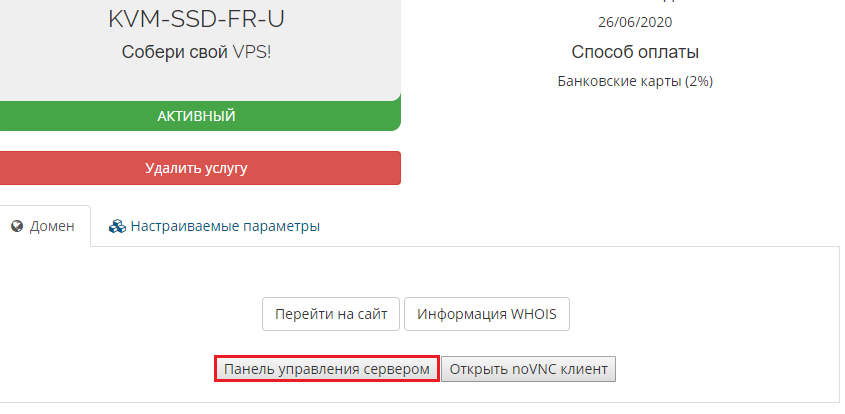
Далее переходим в раздел "Виртуальные машины", выбираем нашу ВМ и останавливаем её, путем нажатия кнопки "Стоп"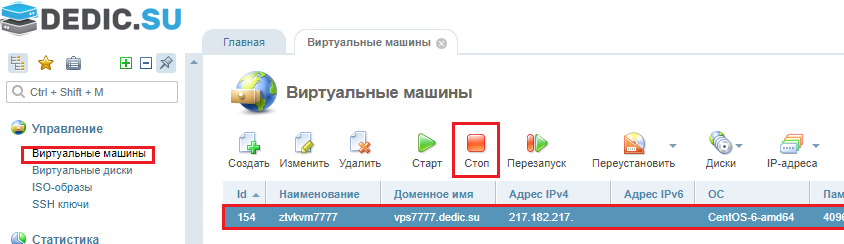
Далее переходим к дискам виртуальной машины, путем нажатия кнопки "Диски"
Далее подключаем нужные нам ISO, нажимая кнопку "ISO"
Добавляем файлы Windows_Server_2019_Trial.ISO и virtio-win-0.1.189.iso, должно получится как на картинке. (Версия virtio-win и windows может отличаться)
Далее так же изменим модель сетевой карты, что бы Windows смог увидеть её. Заходим в "Интерфейсы" выбираем нашу сетевую карту: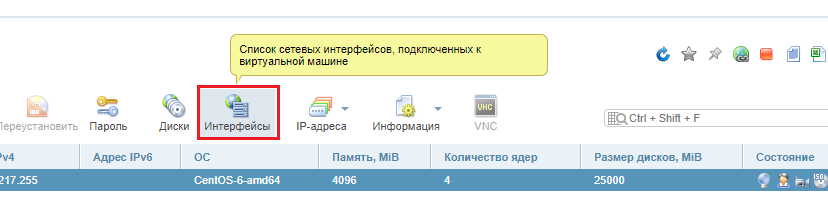
И меняем ей модель на e1000: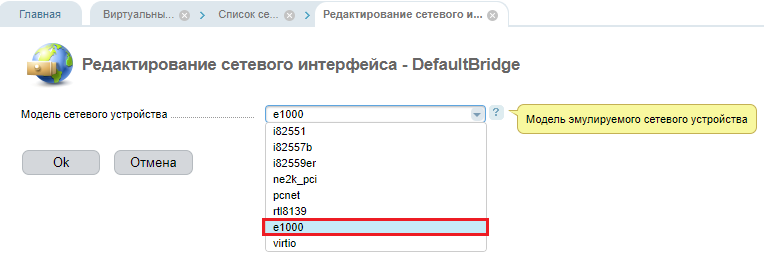
Далее запускаем виртуальную машину, нажатием кнопки "Старт"
После переходим в VNC: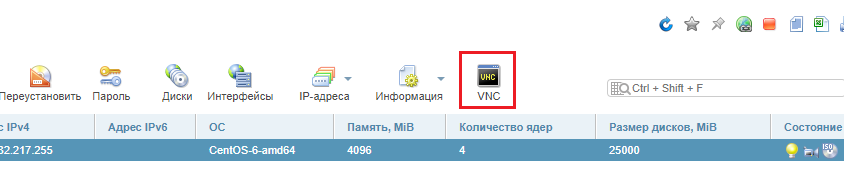
Желательно это сделать быстро, если у вас стоит какая то уже система, потому что для загрузки с диска требуется ажать любую клавишу. Если у вас начала загружаться старая система, значит перезагрузите систему, и зайдите как можно быстрее в VNC для нажатия любой кнопки.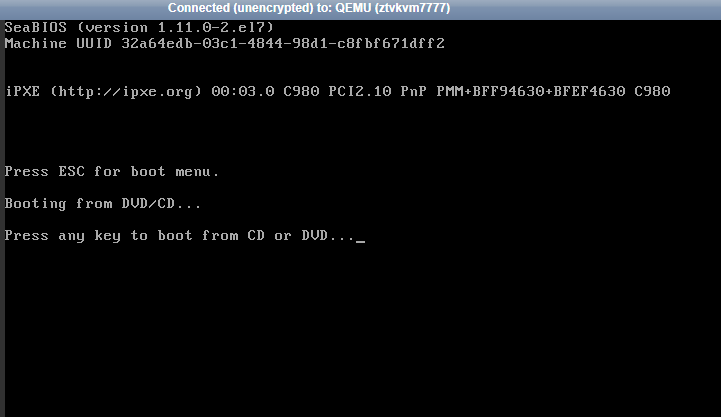
Далее пойдет загружаться установщик Windows: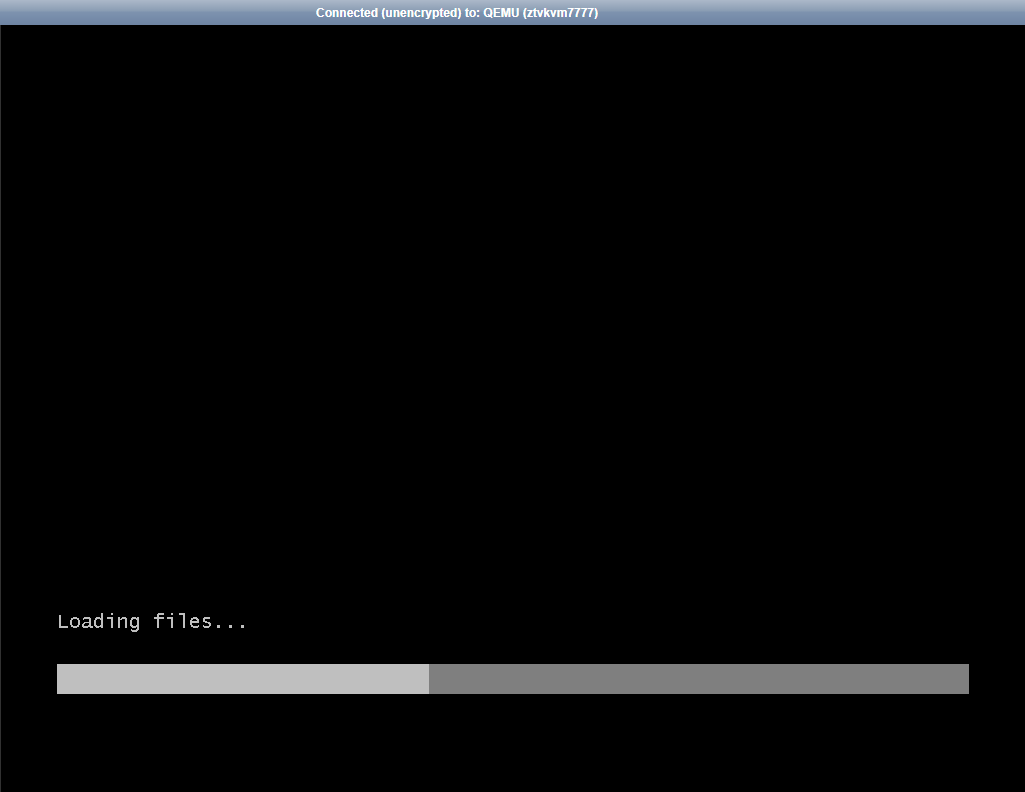
После этого выбираем настройки какие вы считаете нужными и нажимаете кнопку "Next"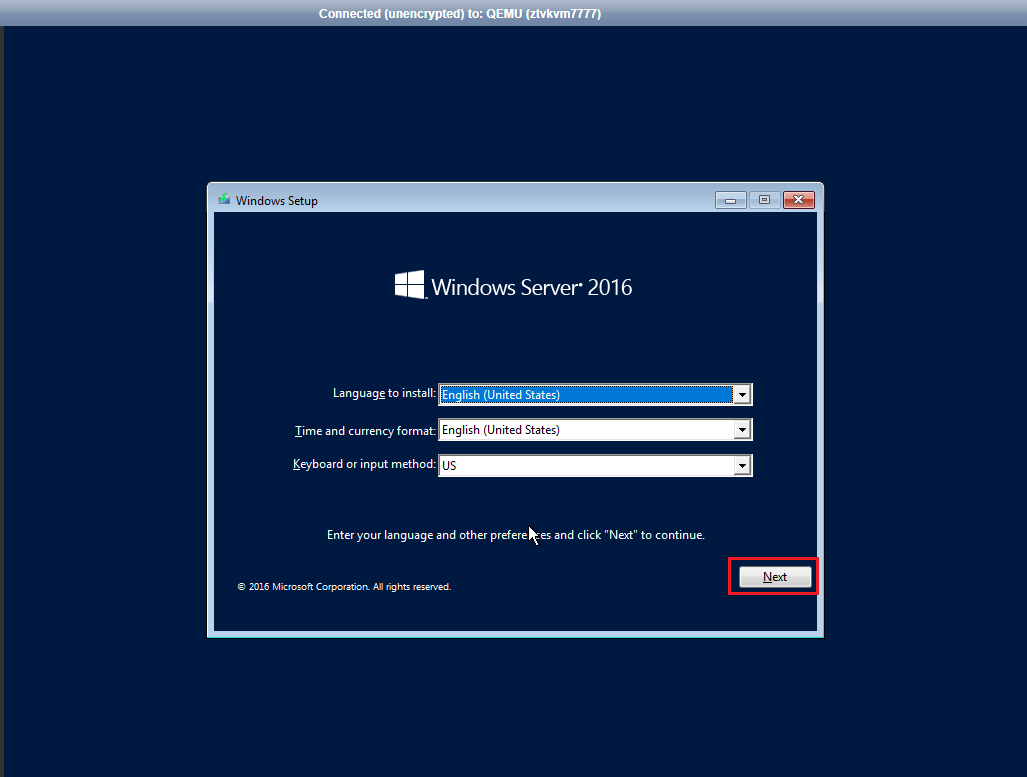
После этого кнопку "Install Now"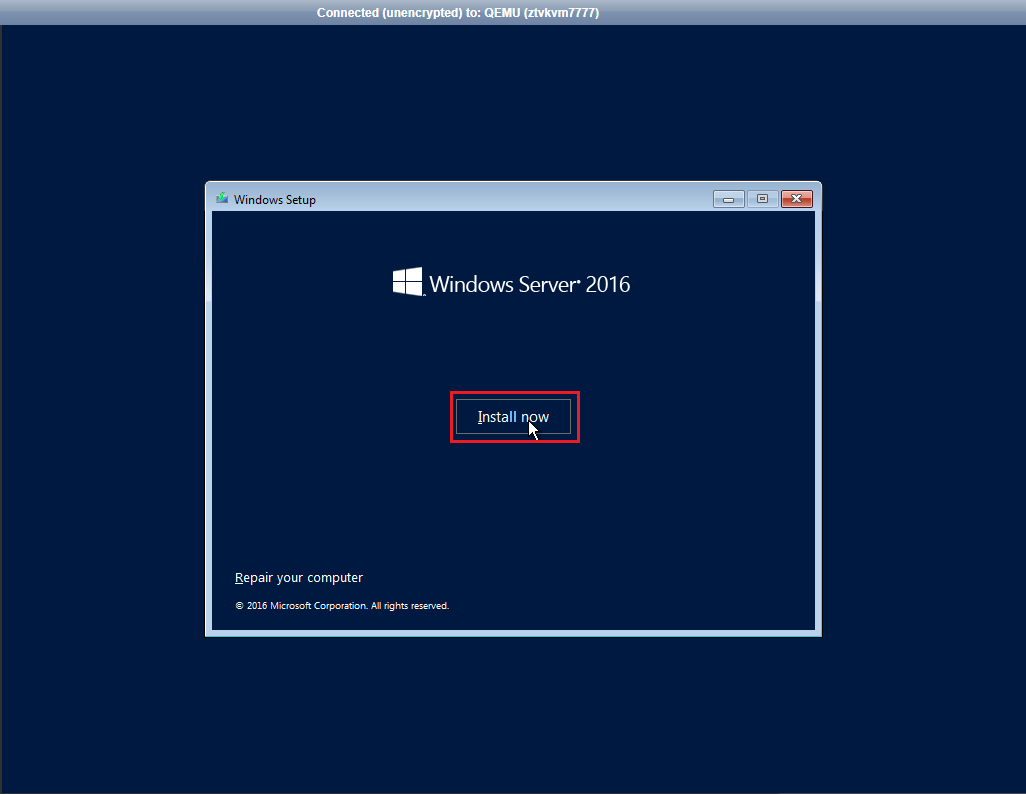
Далее нужно выбрать версию. 1 и 3 это версия без GUI, 2 и 4 c GUI, если вам нужен просто рабочий стол, то выбираем второй вариант и нажимаем "Next"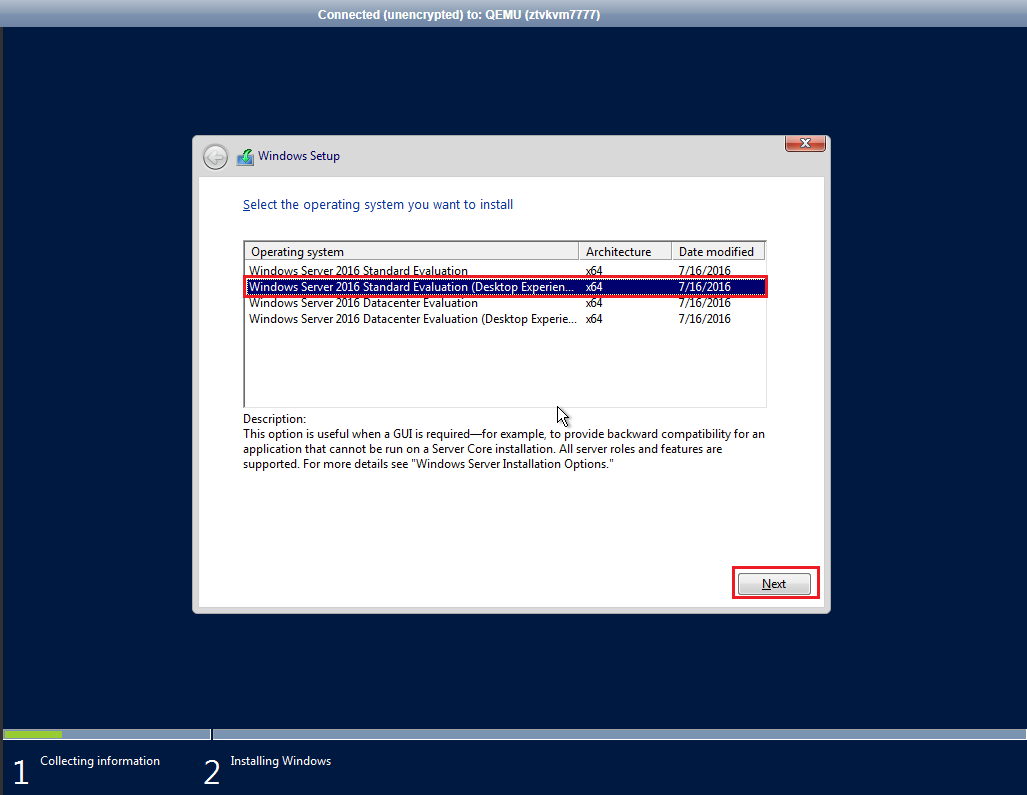
Далее читаем и соглашаемся с условиями и кликаем "Next"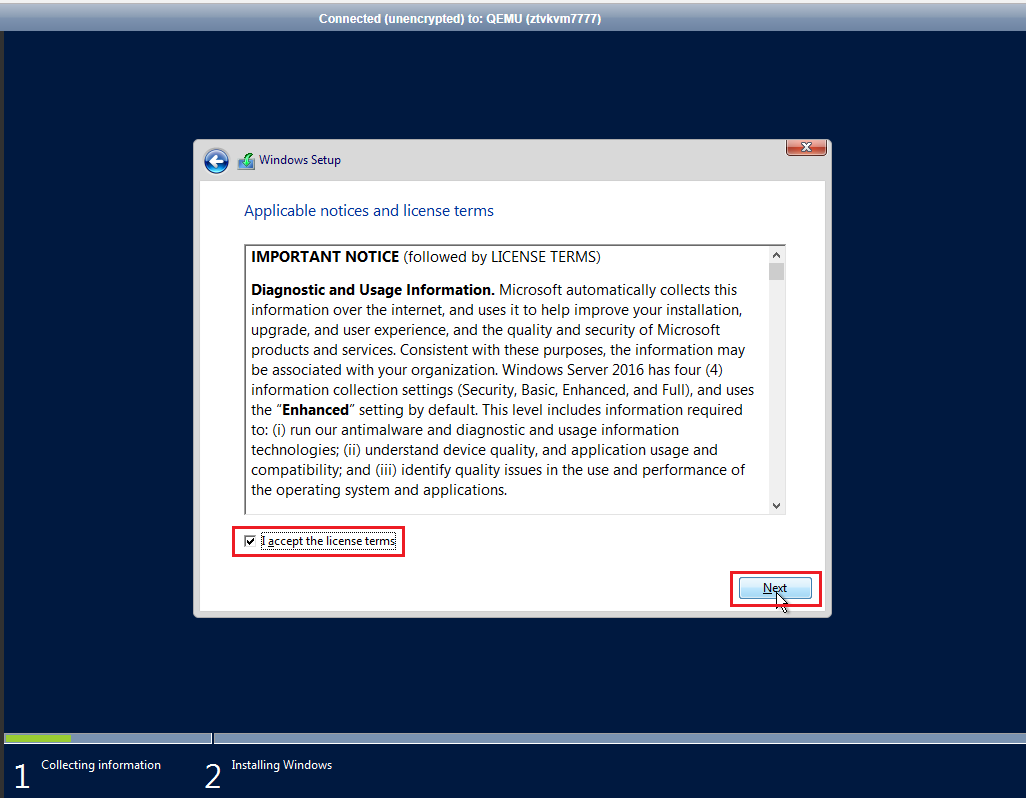
Выбираем второй пункт меню, так как у нас новая установка: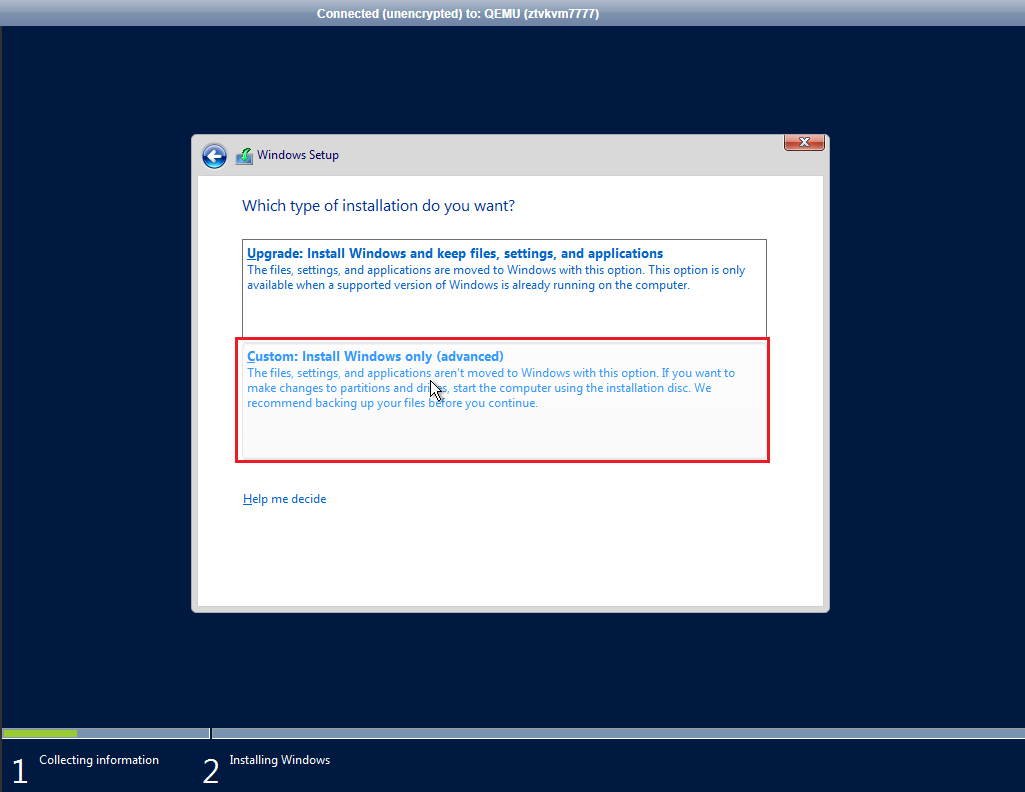
Далее мы видим что у нас не видно диска, для этого нам надо подгрузить драйвера со второго ISO. Выбираем "Load Driver":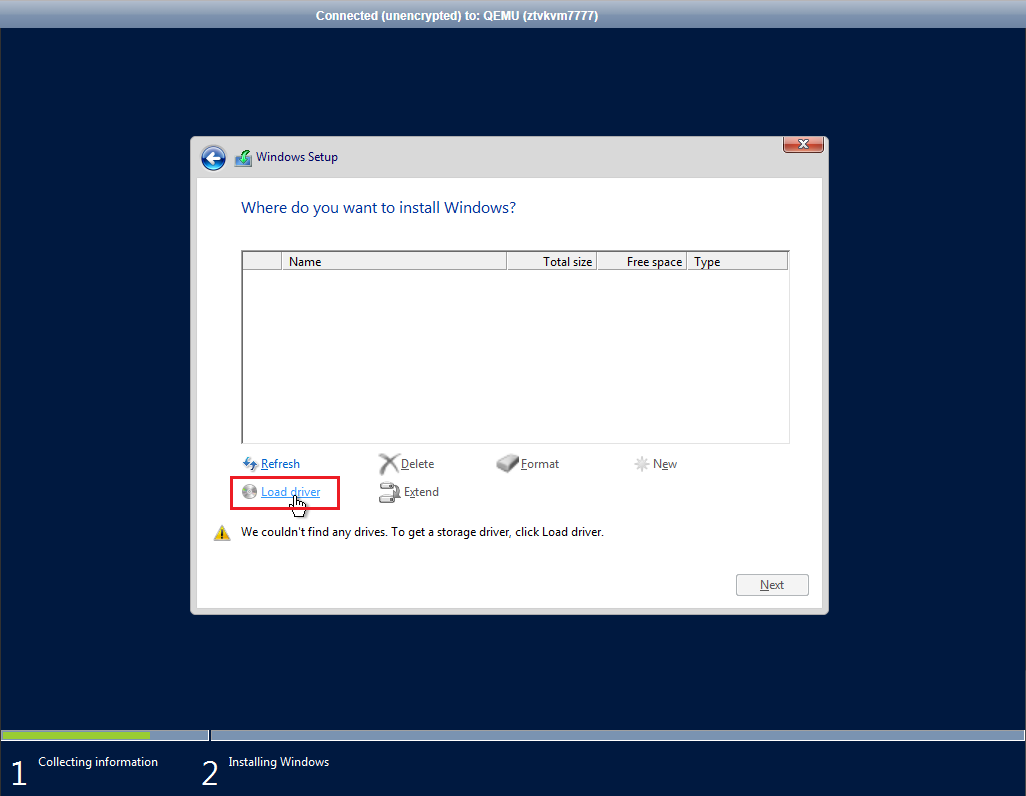
Далее "Browse":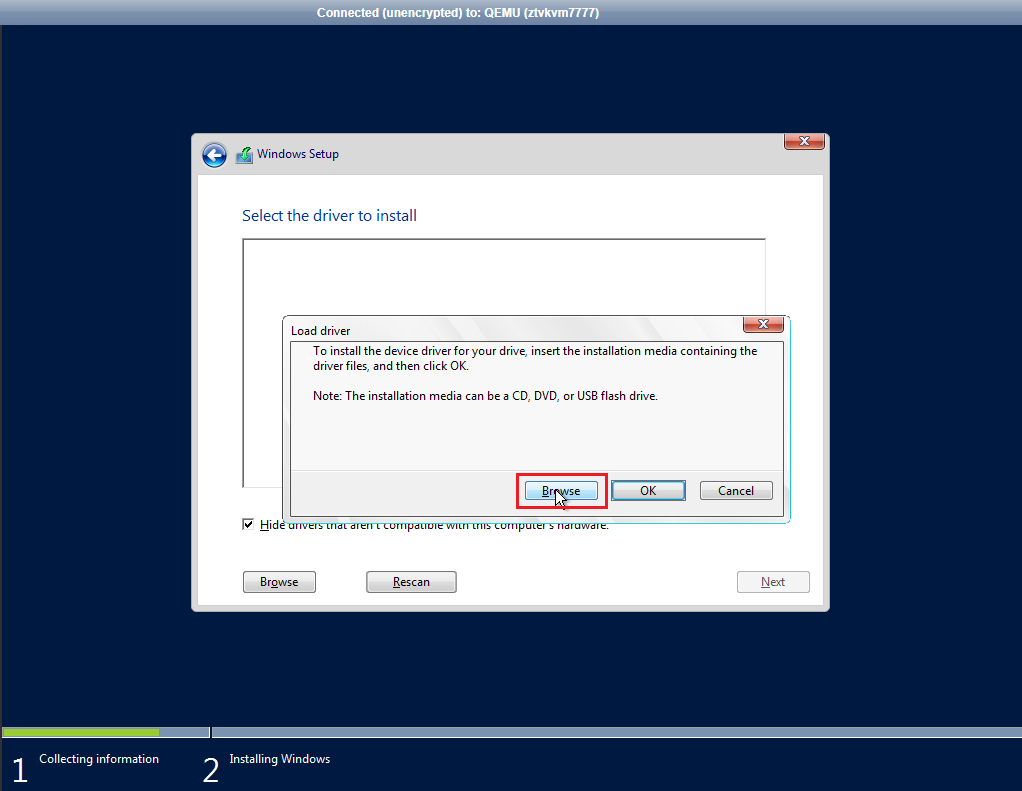
И выбираем папку /viostor/2k19/amd64 как на картинке ниже, и далее OK.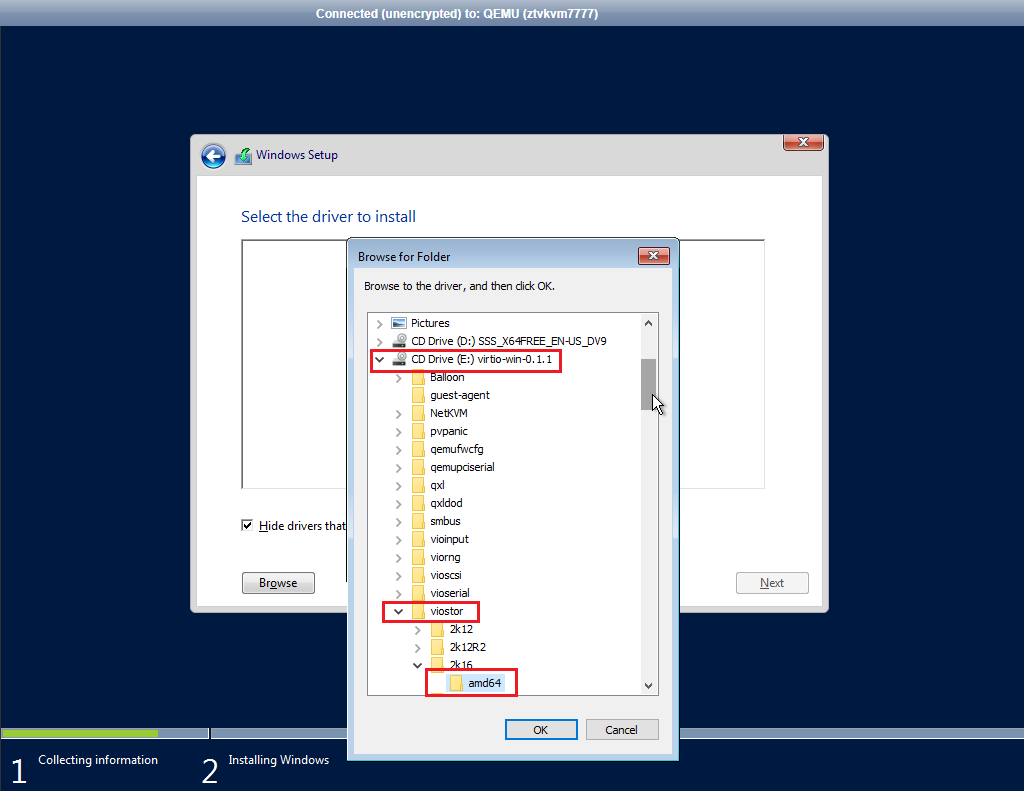
Далее в списке появится нужный нам драйвер, выбираем его и кликаем "Next"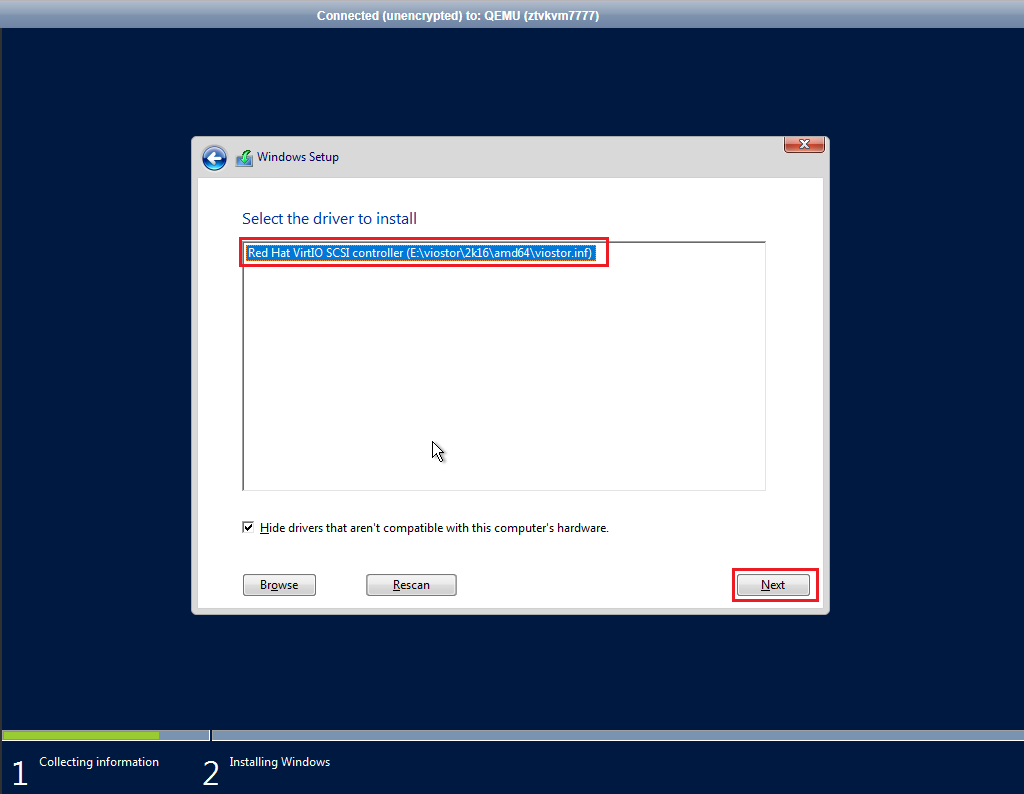
Если у вас ранее был установлен Linux, то у вас будет несколько разделов, удаляем их: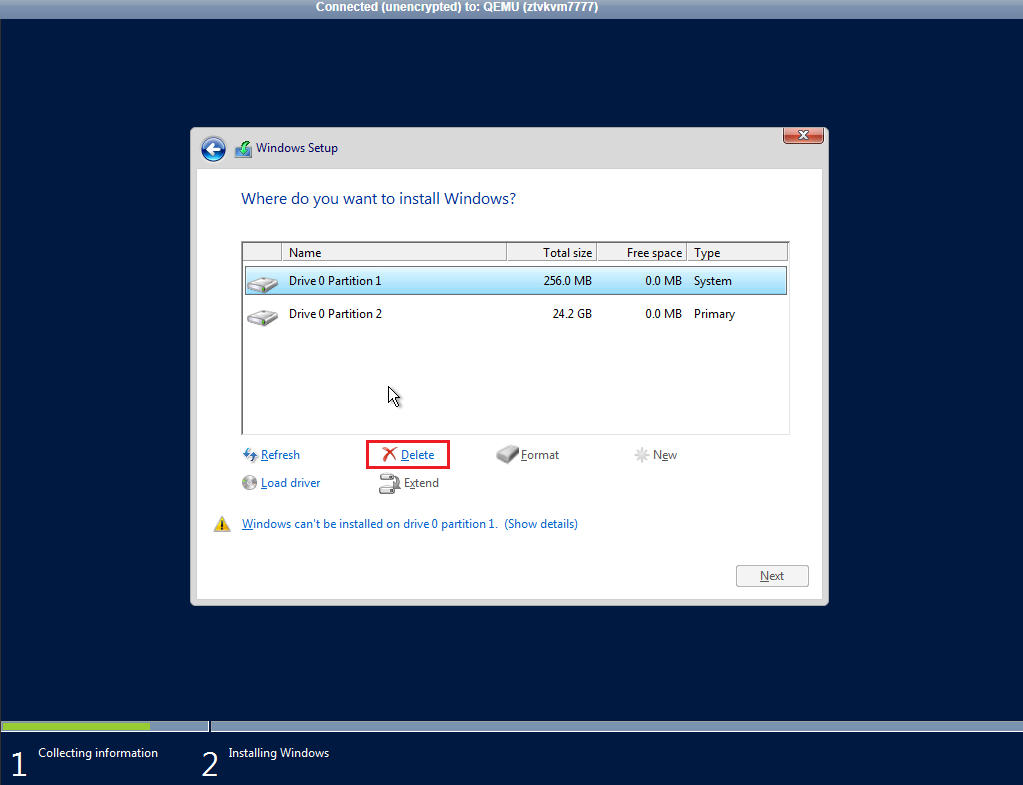
Теперь становится один, выбираем его и нажимаем кнопку "Next":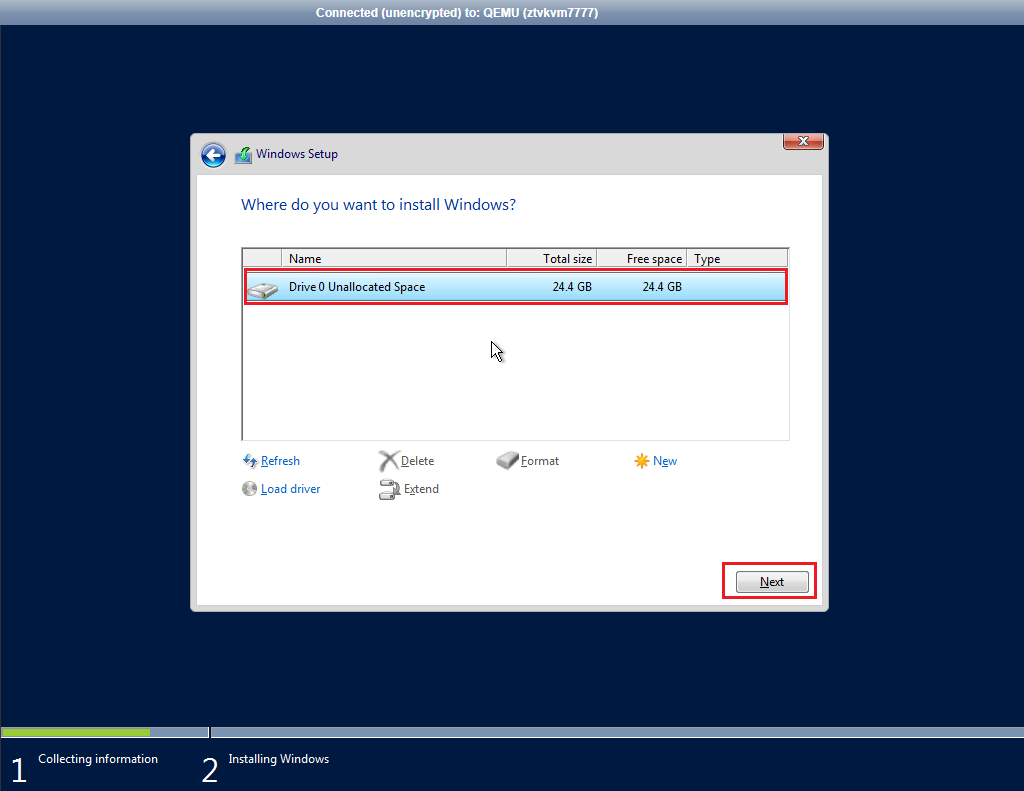
Далее начнется установка системы: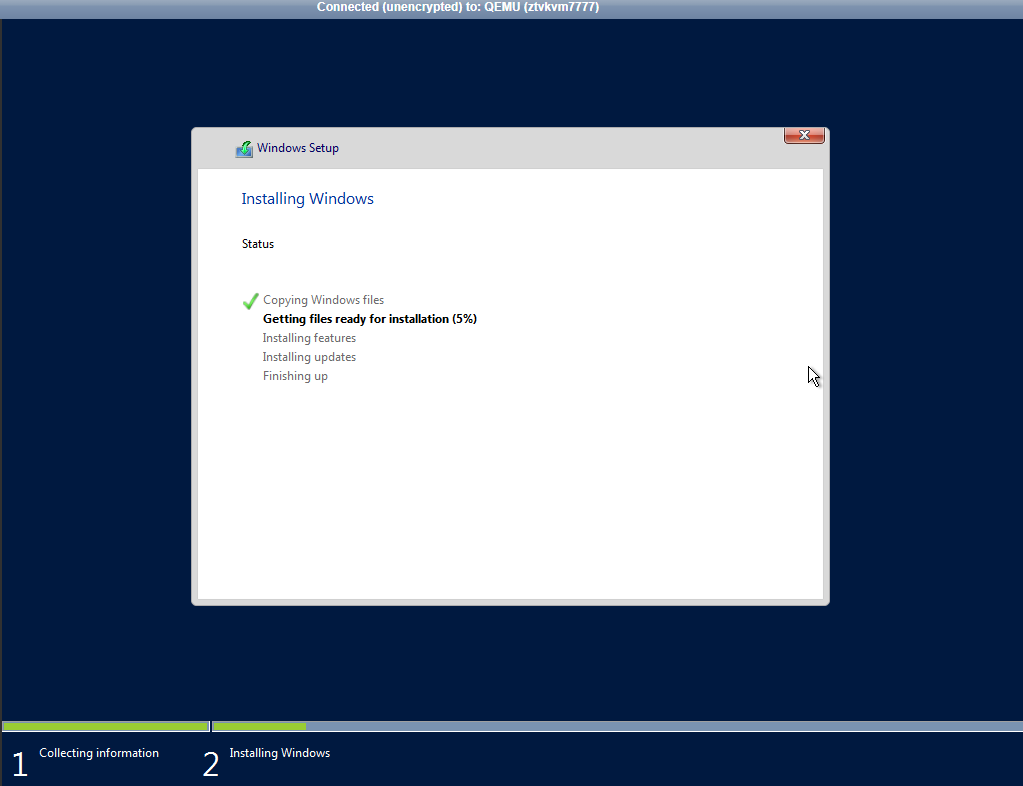
После завершения установки система должна перезагрузиться, можете не ждать 10 секунд и нажать кнопку перезагрузки: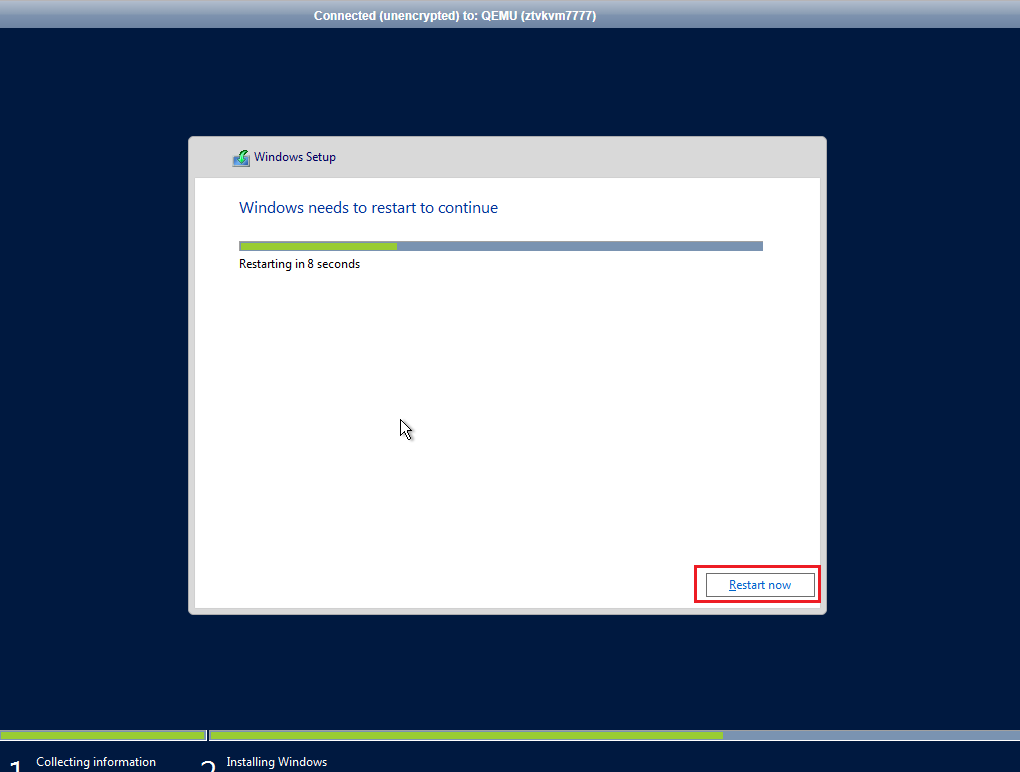
После перезагрузки вам нужно будет указать пароль администратора для входа в систему: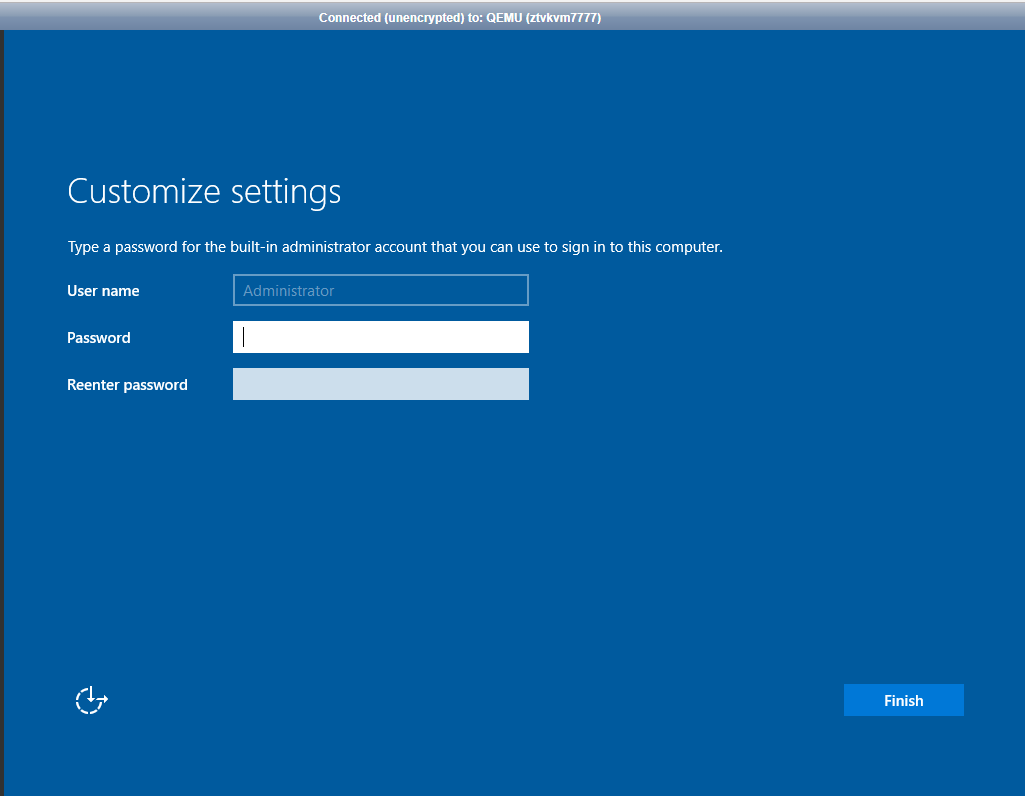
После этого откроется окно входа в систему, для того что бы появилось поле ввода пароля, вам нужно нажать кнопку "Send CtrlAltDel" справа вверху: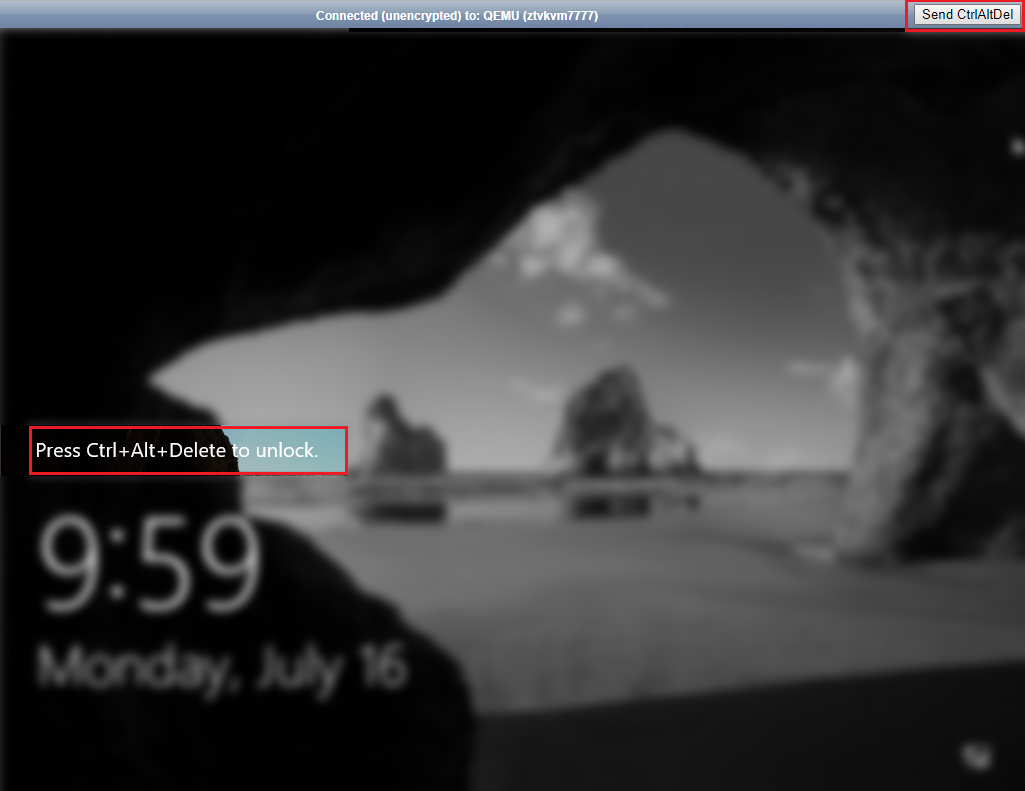
Далее вам нужно настроить сеть, выбираем возле часов иконку с сетью, нажимаем на неё правой кнопкой и далее "Open Network and Sharing Center":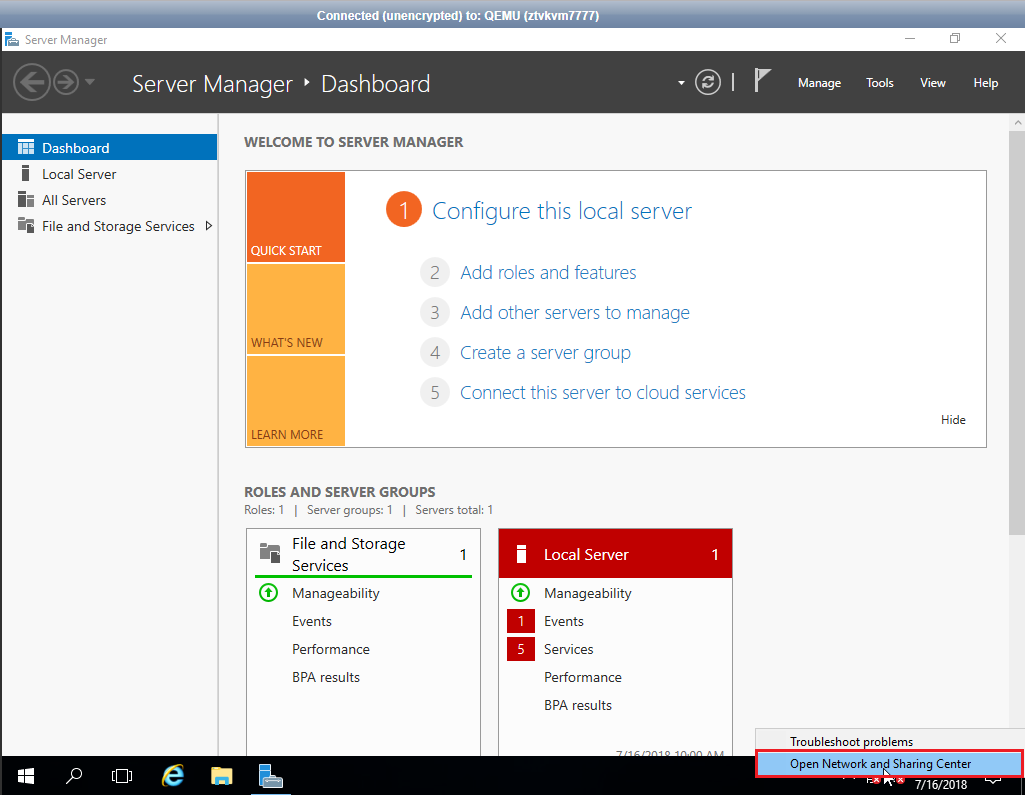
Далее слева выбираем пункт в меню "Change adapter settings":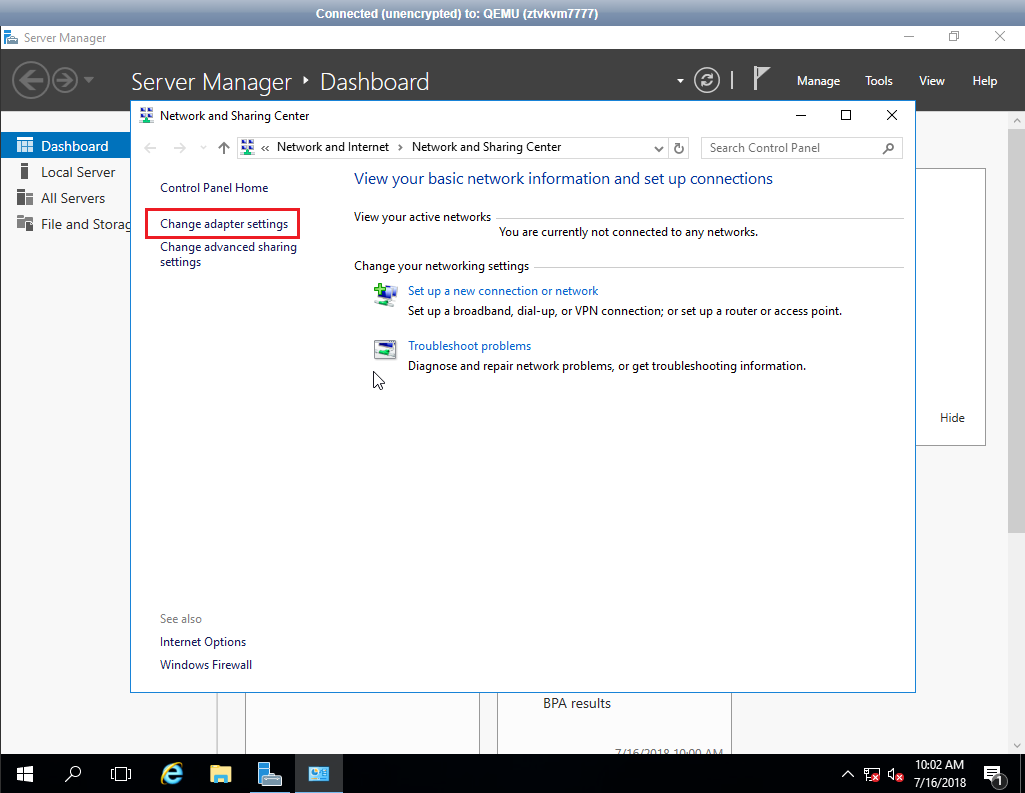
Щелкаем правой кнопкой по нашей сетевой карте, выбираем пункт "Properties" в меню: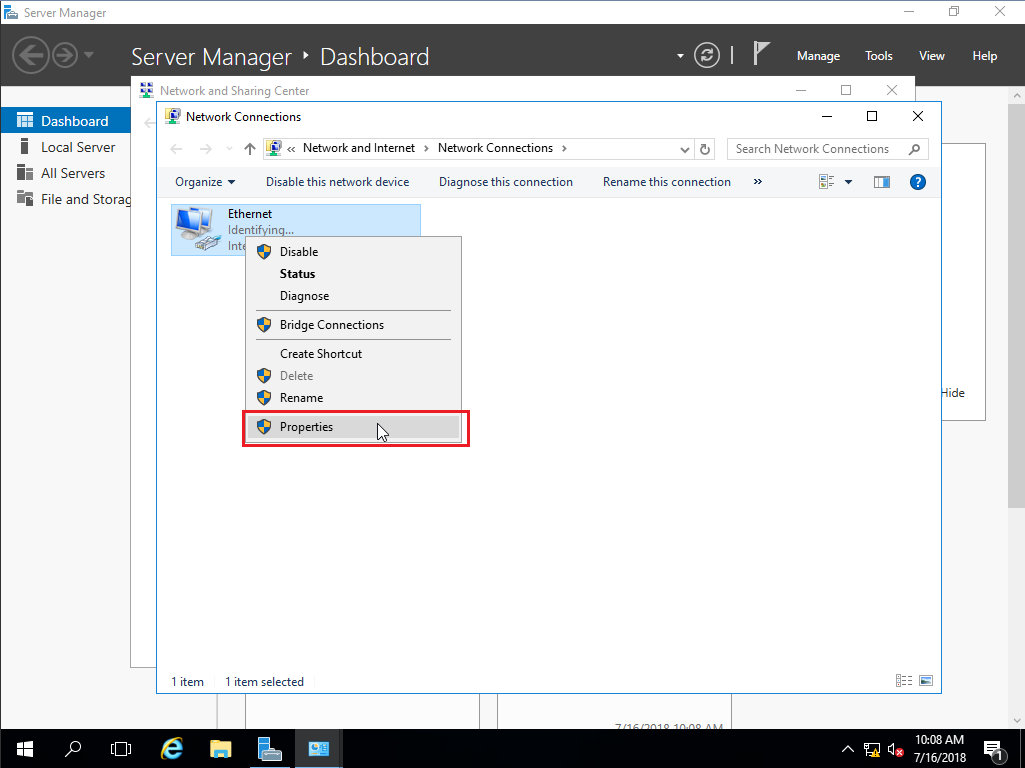
Выбираем протокол TCP/IPv4 и нажимаем "Properties":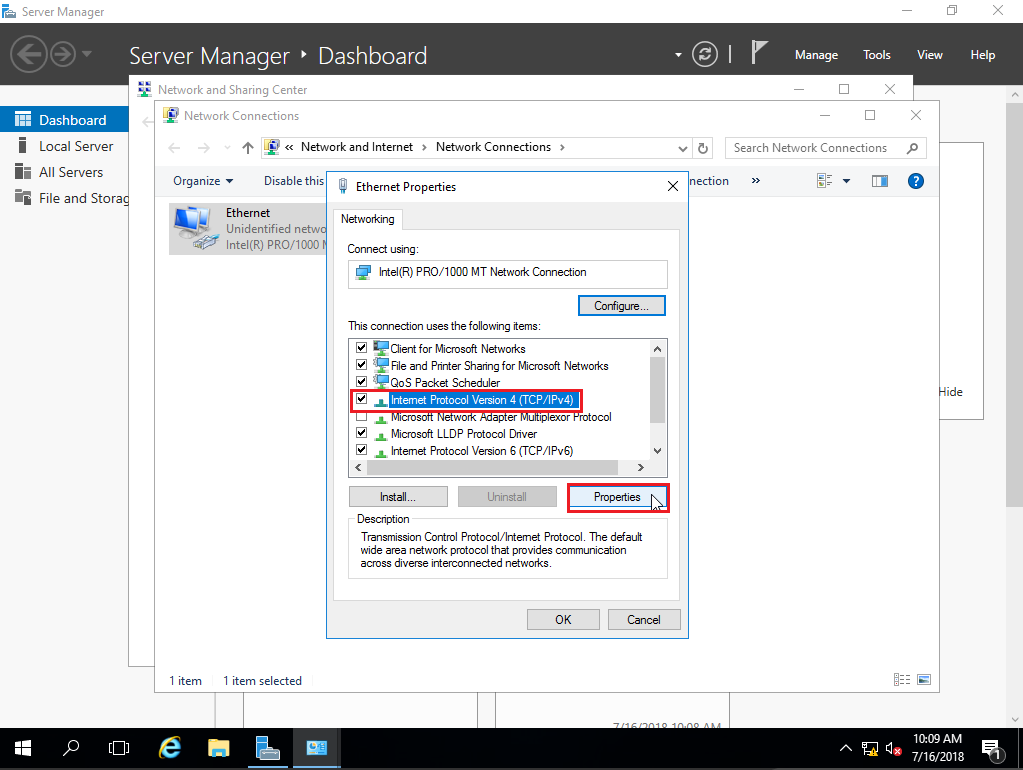
Далее вводим данные которые мы вам выдали для виртуальной машины, если вы их не знаете, то можете найти их в панели управления: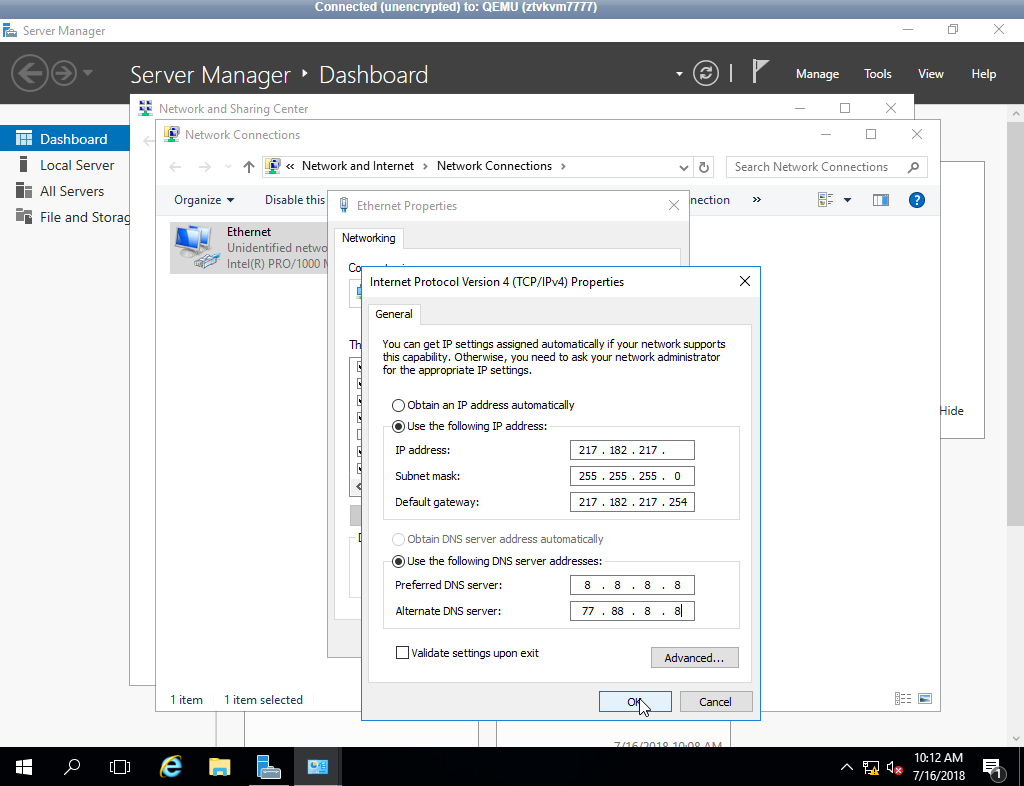
В разделе IP адреса:
Тут есть всё что вам нужно, и IP адрес и шлюзи маска сети: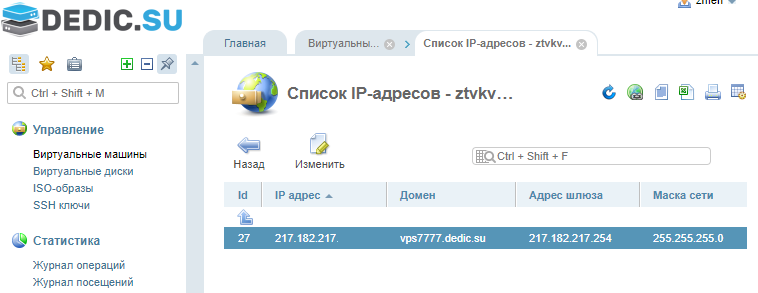
Далее вам нужно будет включить RDP для подключения к серверу с домашнего компьютера:
Заходим в провойдник, выбираем там пункт слева "Computer", далее правой кнопкой на пустом месте, "Properties", потом слева пункт "Remote settings" и на вкладке "Remote" ставим галочку "Allow remote connections to this computer".

После установки не забудьте остановить сервер, и отсоеденить все ISO, иначе это сделает техническая поддержка, и возможно не в подходящий для вас момент (Требуется остановка сервера).
Так же можно продлить триал на 180 дней следующей командой в cmd:
slmgr /rearm